
Crear una lista de deseos en Apple Music en Windows
Puedes crear una lista de deseos con los ítems que te gustaría comprar en iTunes Store más adelante. El importe de cada uno de los ítems no se cargará en tu cuenta hasta que formalices la compra.
Solo tú puedes acceder a la lista de deseos.
Crear una lista de deseos o añadir ítems a una lista de deseos
Ve a la app Apple Music
 del dispositivo Windows.
del dispositivo Windows.Busca música en iTunes Store para encontrar un ítem que añadir a tu lista de deseos.
Los resultados de la búsqueda aparecerán en la ventana de Apple Music.
Para escuchar un fragmento de un ítem antes de añadirlo a la lista de deseos, selecciona el ítem y, a continuación, selecciona
 .
.Para añadir un fragmento de un ítem a la lista de deseos, selecciona la flecha que hay junto al precio, selecciona “Añadir a lista de deseos” en el menú desplegable y, a continuación, sigue las instrucciones que aparecen en pantalla.
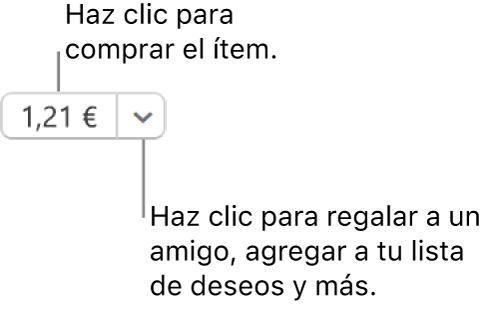
Ver, comprar o eliminar ítems de tu lista de deseos
Ve a la app Apple Music
 del dispositivo Windows.
del dispositivo Windows.Selecciona tu nombre en la parte inferior de la barra lateral y, a continuación, selecciona “Lista de deseos”.
Realiza cualquiera de las siguientes operaciones:
Compra un ítem de tu lista de deseos: Selecciona el precio situado junto al ítem que quieres comprar.
Para asegurarte de comprar la canción correcta, puedes reproducir un fragmento (una porción de 30 o 90 segundos de la canción). Selecciona el ítem y, a continuación, selecciona
 .
.Eliminar un ítem de tu lista de deseos: Selecciona el ítem y, a continuación, selecciona
 .
.
La página “Lista de deseos” muestra además todos los fragmentos de los ítems que has escuchado en iTunes Store o mediante Siri en el iPhone, el iPad o el iPod touch.